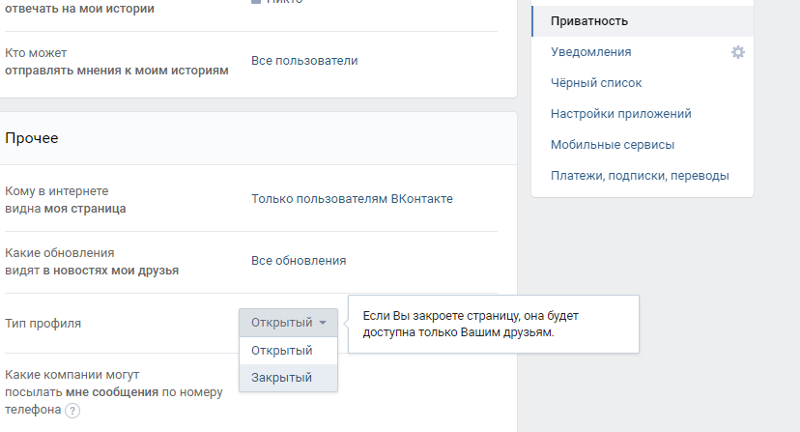Как закрыть профиль в ВК за 2 мин. [Инструкция]
Главная » ВКонтакте
Социальная сеть Vkontakte – одна из самых популярных русскоязычных платформ, которая позволяет пользователям выкладывать своим любимые композиции, фотографии, видео. При желании можно публиковать записи на стене и истории, а также осуществлять денежные переводы.
Это очень важная информация! Поделись ею с близкими людьми 😉До определенного периода времени, функционал Вконтакте предполагал возможность просматривать сведения о других пользователях. После обновления социальной сети, в Vkontakte произошли глобальные изменения. Это коснулось функции «Тип профиля». Пользователям дается возможность выбрать конкретную опцию: «Закрытый» или «Открытый».
Открытый профиль доступен для всех посетителей. То есть информацию могут просматривать все пользователи социальной сети. А закрытый тип профиля предусматривает лишь функцию просмотра информации только ограниченной категории (друзьям). То есть если пользователь не добавит друзей, тогда информация, опубликованная на главной странице будет недоступна. Подобные изменения понравились не всем пользователям. Поэтому некоторые из них решили закрыть профиль ВК.
Содержание
- Особенности закрытой страницы
- Плюсы и минусы закрытого аккаунта
- Как закрыть страницу в ВК
- С компьютера
- С телефона
- Проверяем результат
- Какую информацию можно скрыть от посторонних глаз рассмотрим по пунктам
- Дополнительные настройки приватности
- Часто задаваемые вопросы
Особенности закрытой страницы
Если раннее, чтобы ограничить доступ к другим пользователям приходилось проводить множество манипуляций, теперь закрыть свой профиль можно всего лишь за 2 минуты.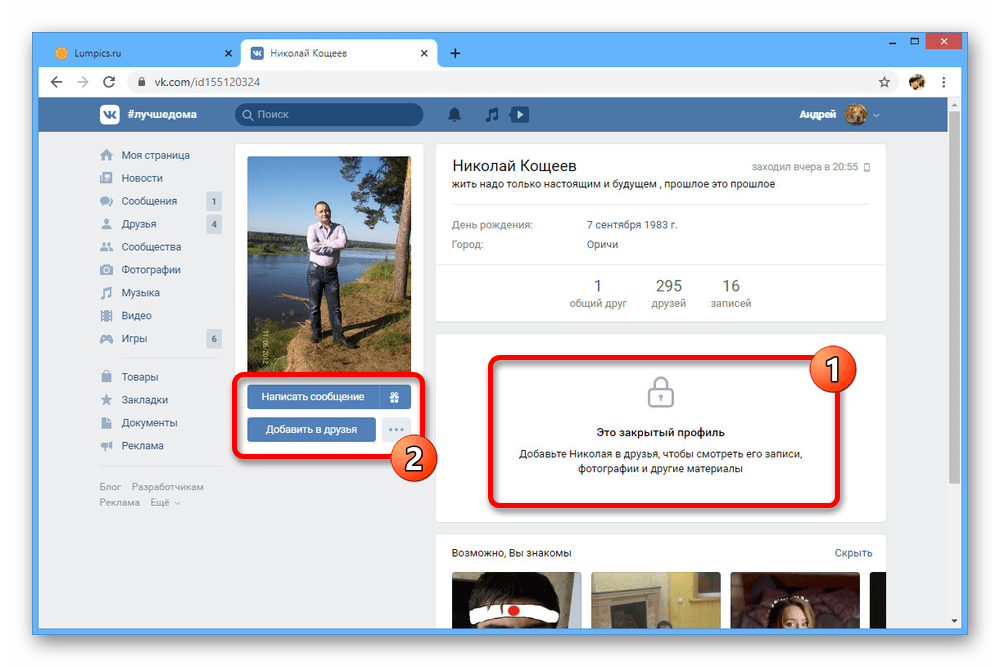
Для этого потребуется лишь открыть настройки, перейти в раздел «Тип профиля» и выбрать опцию «Закрытый».
Данная функция позволит скрыть от других пользователей не только фотографии и записи на стене, но и другую информацию, которая раннее была доступна для всех пользователей социальной сети. Какие ограничения действуют для закрытого аккаунта и что сможет увидеть посторонний человек:
- ФИО;
- сетевой статус;
- количество записей и общее количество друзей;
- дату рождения;
- аватарку (увеличить фотографию, которая опубликована на главной страничке невозможно даже с компьютера).
Разработчики также добавили новую функцию, которая позволяет ограничивать отправку сообщений. Если пользователь, у которого профиль в ВК закрыт не воспользовался данной функцией, тогда посторонний человек сможет свободно написать сообщение. Что касается отображения в поиске, то профиль можно по-прежнему найти в поисковой графе (указав ФИО).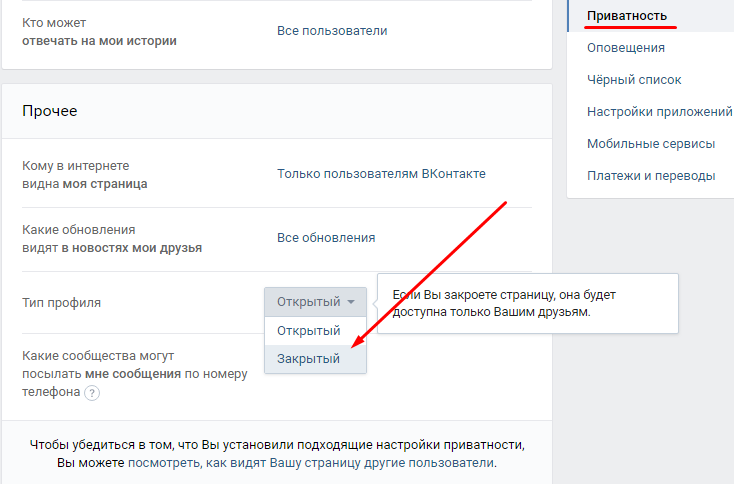
Плюсы и минусы закрытого аккаунта
Прежде чем выполнить определенные действия, необходимо оценить положительные и отрицательные стороны закрытого профиля. К преимущества можно отнести:
Ограничения действуют на выполнение репостов со стен друзей
Аккаунт не будет высвечиваться в списке людей
Посторонние посетители не смогут просмотреть информацию, опубликованную на стене, рассматривать видеоролики и фотографии
Закрытый тип профиля обеспечивает безопасность от мошенников и получения различных спам-сообщений
Среди отрицательных сторон можно выделить то, что в аккаунте пользователя будет отображаться:
ФИО
Маленькая фотография, установленная на главной аватарке
Список возможных общих друзей
Количество опубликованных записей
Сетевой статус, месторасположение, место работы
Как закрыть страницу в ВК
Чтобы ограничить доступ к своему аккаунту от посторонних, необходимо выполнить несколько простых манипуляций. Закрыть страницу в Vkontakte могут владельцы смартфонов, компьютеров и планшетов.
Закрыть страницу в Vkontakte могут владельцы смартфонов, компьютеров и планшетов.
С компьютера
Эта пошаговая инструкция подходит для тех, кто предпочитает находиться за компьютером. Чтобы ограничить доступ к аккаунту потребуется выполнить следующие действия:
- Следует открыть свою страничку в социальной сети ВК.
- Нужно указать свой пароль или логин, чтобы выполнить вход в свой аккаунт.
- В верхней правой части у мини аватарки будет отображаться стрелка вниз. Следует нажать на данную стрелочку.
- В окне появится опция «Настройки».
- Затем нужно выбрать в правой колонке пункт «Приватность» и спуститься вниз страницы, чтобы перейти в раздел «Прочее».
- В этом же пункте нужно выбрать вкладку «Тип профиля» и указать «Закрытый».
- После выполнения данных манипуляций, пользователь получит уведомление «Точно ли вы хотите закрыть профиль»? В этом случае нужно нажать на опцию «Да, закрыть».
Этот способ наиболее легкий и простой. Ограничить доступ к профилю можно за 2 минуты. А теперь можно рассмотреть более сложный метод. Данный вариант пригодится в том случае, если пользователь хочет ограничить доступ к своему аккаунту частично. Пошаговая инструкция позволит правильно выполнить все действия:
Ограничить доступ к профилю можно за 2 минуты. А теперь можно рассмотреть более сложный метод. Данный вариант пригодится в том случае, если пользователь хочет ограничить доступ к своему аккаунту частично. Пошаговая инструкция позволит правильно выполнить все действия:
- Следует перейти в «Настройки».
- Потом нужно выбрать вкладку «Приватность».
- На экране появится окно со списком опций. В этом варианте придется подобрать наиболее подходящий вариант «Только я» или «Никто».
- После выбора соответствующей опции, необходимо нажать на кнопку «Ок».
- Система автоматически сохранит информацию, указанную в графе.
С телефона
Пользователи Вконтакте могут поставить ограничения на свой аккаунт в социальной сети при помощи мобильного устройства. Этот вариант подойдет для смартфонов, которые поддерживают операционную систему Андроид и iOS. Пошаговая инструкция для данного способа выглядит следующим образом:
- Необходимо перейти в раздел «Профиль», нажав по силуэту человека в нижней части панели.

- Далее потребуется найти черточки, которые располагаются в верхней части экрана.
- Затем следует открыть вкладку «Настройки».
- Выберите пункт меню «Приватность»
- Придется спуститься вниз странички и выбрать опцию «Закрытый профиль». Ползунок необходимо перевести в правую сторону.
- После выполнения данных действий, потребуется подтвердить изменения, выбрав режим «Включено».
Проверяем результат
Чтобы проверить результат, пользователь должен вернуться обратно в свой аккаунт, перейти в «Настройки» и посмотреть стоят ли ограничения или нет.
Какую информацию можно скрыть от посторонних глаз рассмотрим по пунктам
Если пользователю нужно скрыть фотографии, видеоролики, информацию о количестве своих подписчиков в Вконтакте, тогда нужно повторить предыдущие действия из выше указанных инструкций. Для начала потребуется установить «Тип профиля» — «Закрытый».
Чтобы скрыть фотографии от других пользователей, необходимо перейти в раздел «Моя страница», открыть пункт «Кто видит мои фото» и «Кто видит список моих сохраненных фотографий», в этом пункте можно указать «Только я». После подтверждения никто из подписчиков не сможет посмотреть личные снимки.
После подтверждения никто из подписчиков не сможет посмотреть личные снимки.
Пользователи могут скрыть свой аккаунт из поисковой системы. Спрятаться от подписчиков возможно после установки соответствующей функции. Для этого нужно войти в Яндекс или Гугл и выбрать в настройках «Кому в интернете видна моя страница». Далее потребуется выбрать опцию «Всем, кроме поисковых сайтов». Теперь никто не сможет найти аккаунт, указав данные пользователя (ФИО).
Дополнительные настройки приватности
Чтобы скрыть личные данные в социальной сети Вконтакте, необходимо произвести активацию нескольких функций через настройки. Здесь представлен список опций, которые нужно активировать для приватности личных данных:
- Отправка личных сообщений
Пользователь может деактивировать данную функцию через вкладку «Приватность». Следует найти опцию «Кто может писать мне личные сообщения». Потом придется перейти в раздел «Только друзья». Если нужно ограничить функцию для всех подписчиков, тогда необходимо установить опцию «Никто».
- Поиск аккаунта по номеру мобильного телефона
Найти аккаунт в социальной сети Вконакте возможно с указанием номера. Для того, чтобы изменить настройку, потребуется выбрать опцию «Кто может найти меня при импорте контактов по номеру». В соответствующей графе следует указать «Никто». - Совершение звонков
С недавнего времени разработчики активировали новую функцию в Вконакте «Звонки». Теперь пользователи могут общаться друг с другом подобным способом. Ограничить доступ к совершению звонков можно при помощи вкладки «Кто может мне звонить». Для активации опции следует указать «Никто».
Смена других параметров происходит в автоматическом режиме. Это происходит после того, как пользователь устанавливает тип профиля «Закрытый».
Скрыть другую информацию от подписчиков, например, дату рождения, месторасположение, город и др. Это можно выполнить следующим образом:
- Следует открыть опцию «Редактировать».
- Нужно перейти во вкладку «Основное» и под строчкой «Дата Рождения» выбрать опцию «Не показывать».

Часто задаваемые вопросы
Новички, которые открывают страницу в социальной сети Вконтакте обычно на форумах задают вопросы следующего характера.
Как видят вашу страницу другие пользователи?
Как это коснется репостов?
Как скрыть отдельные блоки?
От кого можно закрыть страницу?
Как ограничить доступ к личной информации одному пользователю?
В статье рассмотрены все варианты, которые позволят пользователям ВК ограничить доступ к своему аккаунту. При возникновении проблем с активацией некоторых функций, необходимо обратиться в службу технической поддержки ВК.
Понравилось?Как удалить аккаунт ВКонтакте с Айфона или выйти из него
Социальная сеть ВКонтакте — поистине спасение в 2023 году. В ней есть не только функции для общения, но и различные развлечения, включая мини-игры и просто полезные приложения. Суперапп VK создан таким образом, чтобы вы проводили в нем как больше времени без необходимости лишний раз выходить из него или скачивать другие приложения. Но некоторым из нас по разным причинам иногда нужно удалить страницу во ВКонтакте, но из-за большого количества различных параметров найти параметр очень сложно. К счастью, разобраться в нем можно. Рассказываем, как удалить VK с телефона или выйти из аккаунта правильно.
Но некоторым из нас по разным причинам иногда нужно удалить страницу во ВКонтакте, но из-за большого количества различных параметров найти параметр очень сложно. К счастью, разобраться в нем можно. Рассказываем, как удалить VK с телефона или выйти из аккаунта правильно.
Рассказываем, как правильно удалить страницу ВК
❗ ХОЧЕШЬ ЗНАТЬ БОЛЬШЕ? ПОДПИШИСЬ НА НАС В ДЗЕНЕ
Содержание
- 1 Как удалить аккаунт в ВКонтакте
- 1.1 Как удалить страницу ВКонтакте с компьютера
- 2 Можно ли восстановить страницу во ВК
- 3 Как выйти из аккаунта ВК на Айфоне
- 3.1 Как удалить VK с телефона
Как удалить аккаунт в ВКонтакте
Многие пользователи ошибочно считают, что удалить ВКонтакте можно только через десктопную версию. На самом деле, это не так — можно сделать это через мобильное приложение. Но надо признать, что сделать это не так уж просто из-за большого количества разделов.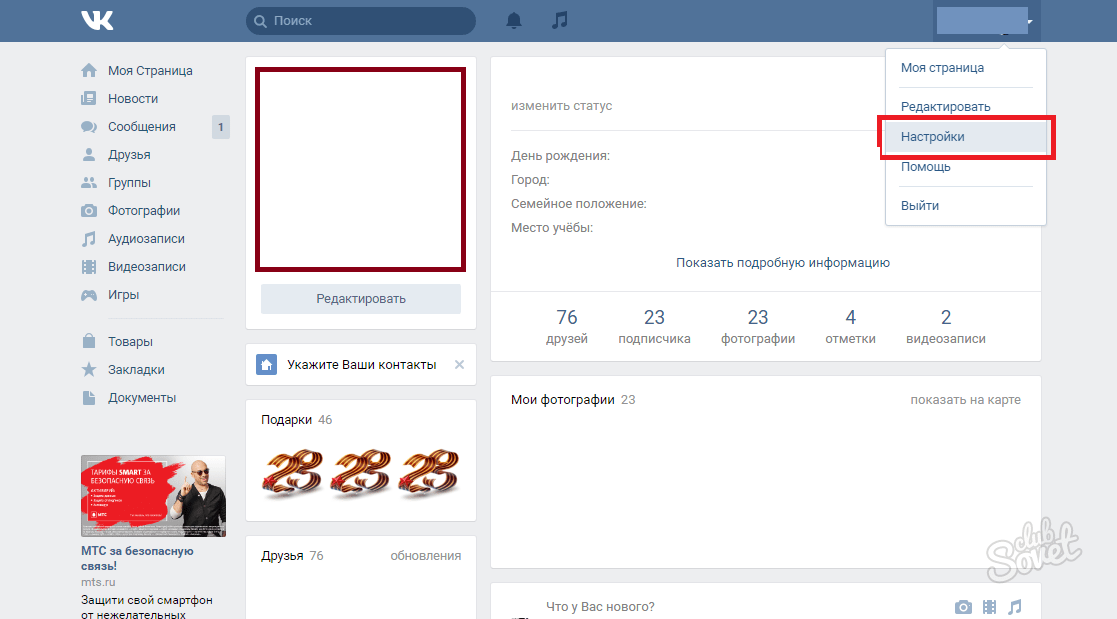 Может показаться, что кнопка для удаления аккаунта ВК находится где-то на вкладке профиля, но это не так. Смотрите, что нужно делать.
Может показаться, что кнопка для удаления аккаунта ВК находится где-то на вкладке профиля, но это не так. Смотрите, что нужно делать.
Как удалить страницу ВКонтакте с компьютера
Если с Айфона вам это делать неудобно, то можете удалить аккаунт во ВКонтакте с компьютера. Разобраться здесь тоже не так уж сложно. Смотрите.
Обратите внимание, что так удалить страницу VK немного проще, поэтому используйте этот метод, если не нашли кнопку в мобильном приложении.
Что нового будет в iPadOS 17 и какие устройства ее получат. Всё, что мы знаем прямо сейчас
Можно ли восстановить страницу во ВК
После этого на главной странице у вас появится информация о том, что страница во ВКонтакте удалилась и до какой даты ее можно восстановить. Кроме того, на экране будет гореть кнопка «Восстановить»: теперь она будет отображаться всегда, когда вы будете заходить в приложение. Важно сделать до указанного срока, иначе вернуть страницу во ВКонтакте не удастся — придется создавать ее заново, потеряв все чаты и вложения.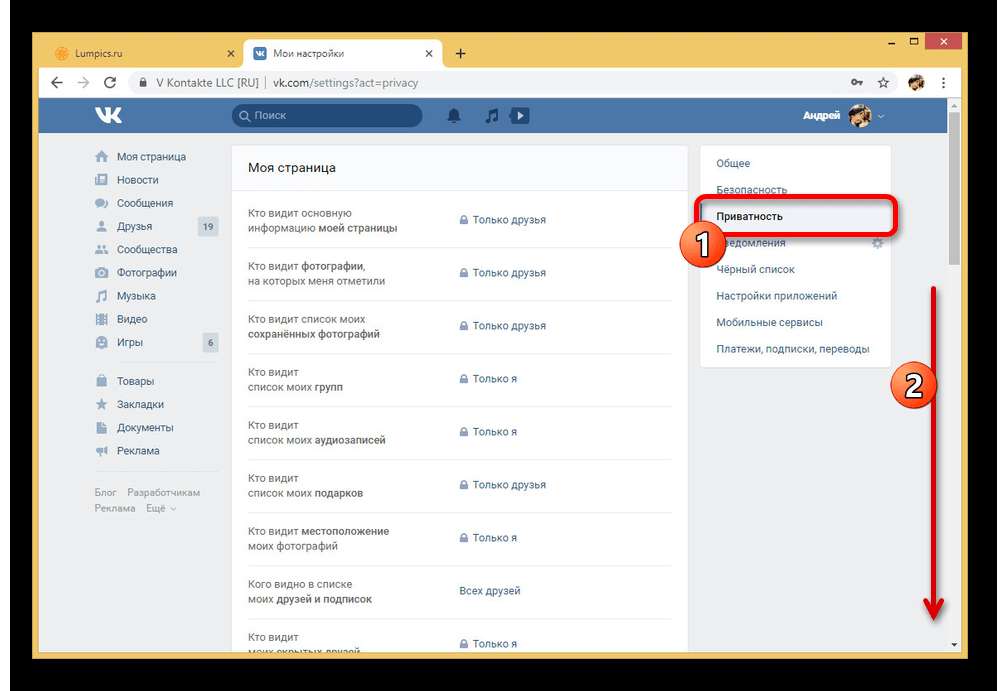 В принципе, все что нужно, чтобы вернуть аккаунт VK — это нажать ее и подтвердить выбор, после чего страница страница станет активной.
В принципе, все что нужно, чтобы вернуть аккаунт VK — это нажать ее и подтвердить выбор, после чего страница страница станет активной.
Восстановить страницу VK очень легко — достаточно нажать одну кнопку
При входе на сайт с компьютера у вас будет отображаться аватарка собачки. Вернуть аккаунт ВКонтакте после удаления легко: просто нажмите «Восстановить свою страницу» и подтвердите действие. Имейте в виду, что удалять удаленную страницу ВКонтакте не нужно — она сама деактивируется к указанном сроку. Исключение — это отключение взломанной страницы или аккаунта умершего человека. Для этого нужно написать в поддержку и предоставить данные, которые у вас попросят.
Полезные фишки Яндекс.Клавиатуры для Айфона, которые оценит каждый
Как выйти из аккаунта ВК на Айфоне
Впрочем, если вам не нужно удалять аккаунт во ВКонтакте, то можете всего лишь из него выйти, чтобы немного передохнуть. Кроме того, так вы сможете зайти на другую страницу, если она у вас есть. Все очень просто.
Все очень просто.
Готово! Теперь при входе в приложение у вас будет отображаться кнопка «Продолжить», чтобы вы могли зайти в свой аккаунт, не вводя данные заново. В редких случаях может понадобиться вход с помощью кода из СМС или при помощи аутентификации из Google Authenticator. Кстати выйти из аккаунта ВКонтакте с компьютера тоже легко.
Выйти из аккаунта можно через полную версию ВК
- Зайдите на свою страницу.
- Нажмите на стрелочку рядом с аватаркой вверху.
- Выберите «Выйти».
После этого для входа на страницу достаточно всего лишь зайти на нее и выбрать свой профиль из имеющихся. Удобно, что пароль вводить не нужно! Если вдруг переживаете, что кто-то другой может воспользоваться вашим компьютером, просто удалите аккаунт из «Недавних», нажав на крестик.
👀 ПОДПИШИСЬ НА НАШ ЧАТ В ТЕЛЕГРАМЕ
Как удалить VK с телефона
После того, как вы отключили аккаунт или вышли со своей страницы, вы можете полностью удалить ВКонтакте с Айфона. В этом нет ничего плохого: после этого у вас очистится кэш в Айфоне и место в хранилище освободится. Сделать это легко.
В этом нет ничего плохого: после этого у вас очистится кэш в Айфоне и место в хранилище освободится. Сделать это легко.
Удалить ВКонтакте с телефона очень легко
- Найдите иконку VK на главном экране.
- Удерживайте ее и нажмите «Удалить приложение».
- Затем подтвердите выбор.
Иногда ВКонтакте не получается удалить с Айфона — иногда такое действительно происходит. Впрочем, об этой проблеме у нас есть отдельная статья, в которой мы рассказали все возможные способы исправления — обязательно прочтите!
Обзоры приложений для iOS и MacСоветы по работе с AppleСоциальные сети на iOS⛔ Как удалить страницу Facebook за 6 простых шагов
Хотите быстро удалить страницу Facebook? Вы пришли в нужное место! Мы дадим вам простые пошаговые инструкции о том, как удалить свою бизнес-страницу Facebook с компьютера или мобильного устройства.
Мы также предоставим вам альтернативные варианты удаления вашей страницы, если вы все еще не уверены на 100%, что хотите навсегда потерять свою бизнес-страницу в Facebook.
Из этой статьи вы узнаете, как:
- Удалить свою страницу Facebook с рабочего стола
- Удалить свою страницу Facebook с помощью мобильного приложения
- Отменить публикацию своей страницы Facebook
- Объединить свои страницы Facebook
- Удалить свой профиль Facebook
- Отменить удаление страницы Facebook.
Давайте приступим!
Разница между профилем Facebook и страницей FacebookДавайте убедимся, что мы говорим об одном и том же.
Профиль Facebook — это ваша личная учетная запись Facebook, которую вы используете, чтобы общаться с семьей и друзьями и смотреть видео с милыми котиками.
Вы можете сообщать своим друзьям в Facebook о своей жизни и узнавать, что делают другие. Вы даже можете получать новости из ленты новостей, в зависимости от того, какие страницы вы просматриваете.
Напротив, страница Facebook обычно создается для бизнеса, чтобы взаимодействовать с клиентами, продвигать продукты и услуги и увеличивать свое присутствие в Интернете.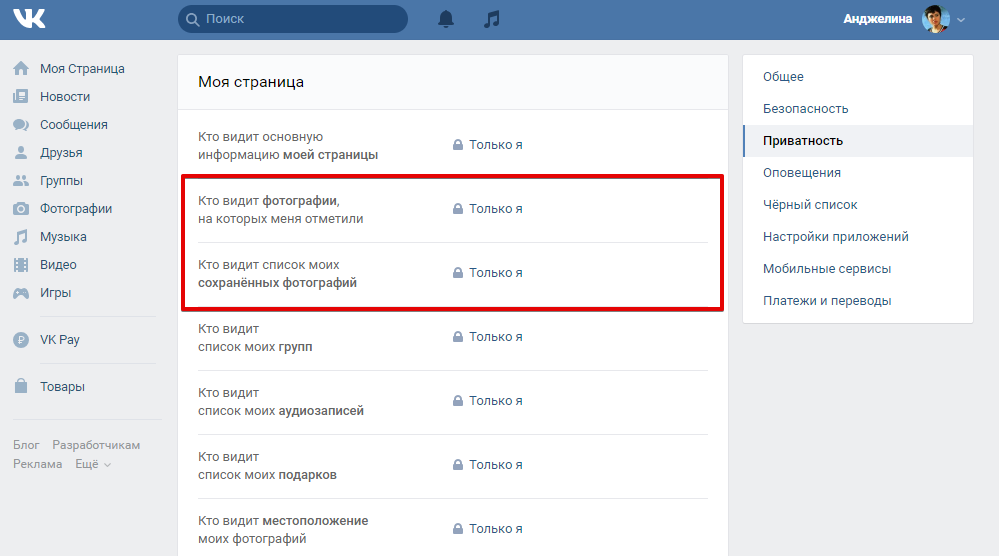 Это не личный аккаунт, а часть более крупной маркетинговой стратегии.
Это не личный аккаунт, а часть более крупной маркетинговой стратегии.
В следующем разделе мы обсудим все, что вам нужно знать об удалении вашей бизнес-страницы на Facebook.
Если вы хотите узнать, как удалить свою личную учетную запись Facebook, прокрутите статью до конца.
Что нужно знать, прежде чем нажать «удалить страницу»- Если вы хотите удалить свою бизнес-страницу Facebook, вы должны быть ее администратором.
- Если вы не уверены на 100 % в удалении своей страницы, подумайте о том, чтобы отменить ее публикацию. Вы сможете опубликовать его снова, когда захотите — никакая информация не будет потеряна.
- Если вы удалите свою страницу и передумаете, вы все равно сможете повторно активировать ее в течение 14 дней после того, как инициируете ее удаление. Страница также остается видимой для публики в течение 14 дней.
Если вы уверены, что хотите навсегда удалить свою страницу Facebook, вот как это сделать на рабочем столе:
- Убедитесь, что вы являетесь администратором страницу, которую вы хотите удалить.

- Откройте свою ленту Facebook и нажмите страниц в левом меню.
- Выберите страницу, которую хотите удалить.
- В левом нижнем углу панели инструментов нажмите Настройки .
- Перейдите на вкладку Общие и нажмите Удалить страницу :
- Нажмите Удалить [Имя вашей страницы] и нажмите OK .
Вот и все. Ваша страница Facebook останется видимой в течение следующих 14 дней и будет удалена навсегда по истечении этого времени. Если вы хотите отменить удаление, вы можете сделать это в течение этих 14 дней.
Если вас беспокоит видимость вашей страницы — другими словами, вы хотите, чтобы она сию же минуту исчезла из поля зрения общественности, отмените ее публикацию перед удалением (прокрутите вниз, чтобы узнать, как это сделать).
Как удалить страницу Facebook на мобильном телефоне Вы также можете быстро удалить страницу Facebook с помощью мобильного телефона, iOS или Android. Выполните следующие действия:
Выполните следующие действия:
- Откройте приложение Facebook .
- В правом верхнем углу коснитесь гамбургер-меню :
- Щелкните страниц .
- Вы увидите список всех своих страниц Facebook. Нажмите тот, который вы хотите удалить.
- Нажмите Настройки .
- Выберите Общий .
- Нажмите Удалить навсегда [Имя вашей страницы] .
Вы также можете отменить публикацию своей страницы Facebook ниже в Видимость страницы раздела.
- В разделе Удалить страницу Facebook спросит вас, уверены ли вы, что хотите удалить свою страницу.
- Нажмите Удалить страницу? и готово!
Если вы не уверены, что хотите навсегда удалить свою бизнес-страницу Facebook, у вас есть несколько альтернатив.
Вы можете отменить публикацию своей страницы или объединить ее с другой. Первый вариант отлично подходит для тех, кто может захотеть использовать свою страницу в Facebook позже, но пока не хочет, чтобы она была на виду.
Второй вариант позволяет избавиться от старой страницы Facebook, но перенести лайки на новую. Это беспроигрышная ситуация!
1. Отмените публикацию своей страницы Facebook Вы можете захотеть отменить публикацию своей бизнес-страницы Facebook по нескольким причинам:
- У вас может быть старая страница Facebook, которую необходимо обновить.
- Возможно, у вас есть новая страница Facebook, над которой вы еще не закончили работу, и вы не хотите, чтобы она была видна публике, пока все не будет настроено.
- Возможно, вы создали фан-страницу для Джастина Тимберлейка некоторое время назад, и вам это больше не нравится.
- Вы не уверены, что хотите навсегда удалить свою страницу Facebook.

Вот как отменить публикацию вашей страницы в Facebook:
- Перейдите на Facebook. В Ленте новостей нажмите Pages (вы найдете ее в меню слева).
- Нажмите на страницу, которую хотите отменить, и выберите Параметры страницы .
- Перейдите к General и нажмите Page Visibility .
- Выбрать Страница не опубликована .
- Щелкните Сохранить изменения .
- Facebook спросит, почему вы хотите отменить публикацию своей страницы. Назови свою причину.
- Щелкните Далее и Отменить публикацию .
Вот и все! Если вы хотите снова опубликовать свою страницу в Facebook, следуйте той же инструкции, только на 4-м шаге выберите Страница опубликована .
2. Объедините свои страницы Facebook- Откройте приложение Facebook .

- В правом верхнем углу нажмите гамбургер-меню .
- Щелкните Страницы.
- Вы увидите список всех ваших страниц Facebook. Щелкните тот, который вы хотите объединить.
- Нажмите Настройки .
- Выберите Общий .
- Нажмите Объединить страницы .
Facebook попросит вас ввести пароль Facebook. Вам нужно будет выбрать две страницы, которые вы хотите объединить.
Вот требования, которым должны соответствовать ваши страницы, чтобы произошло слияние:
- Вы можете объединить запрошенные страницы только в том случае, если вы являетесь администратором обеих из них.
- Страницы должны быть на одну тему.
- Страницы должны представлять одно и то же и иметь похожие имена.
- Ваши страницы должны иметь одно и то же физическое местоположение, если это применимо.
Чтобы удалить свою личную учетную запись Facebook, выполните следующие действия:
- В правом верхнем углу Facebook нажмите « Аккаунт » (он отмечен знаком ▼).

- Нажмите « Настройки и конфиденциальность » и выберите « Настройки ».
- В левом верхнем углу Facebook нажмите « Ваша информация Facebook ».
- Если вы хотите, вы можете загрузить копию своей информации в разделе « Загрузка вашей информации »:
- Нажмите « Деактивация и удаление ».
- Выберите « Удалить учетную запись » и нажмите Продолжить удаление учетной записи .
В качестве альтернативы, если вы не уверены на 10% в окончательном удалении своей учетной записи Facebook или хотите продолжать использовать Messenger и сохранить свои сообщения, нажмите « Деактивировать учетную запись », чтобы временно отключить свой профиль Facebook.
- Нажмите « Удалить учетную запись ».
Вот и все! Через 30 дней Facebook удалит вашу учетную запись и всю связанную с ней информацию.
Если вы сожалеете об удалении своей страницы Facebook, вы можете попытаться вернуть ее в течение 14 дней с момента инициации удаления. Это возможно, потому что ваша страница Facebook не удаляется сразу, а переходит в «режим удаления».
Вот что нужно сделать, чтобы отменить удаление:
- Перейти на страницу, которую планируется удалить (сделайте это в течение 14 дней после начала процесса!).
- В левом нижнем углу нажмите Параметры страницы .
- В верхней части страницы нажмите Отменить удаление .
- Выберите Подтвердите и нажмите OK .
Часто задаваемые вопросы
Как сообщить об удалении страницы Facebook? Если вы обнаружите страницу Facebook, которая нарушает Нормы сообщества Facebook, вы можете сообщить об этом, щелкнув ее имя в Ленте новостей или выполнив поиск в строке поиска.
- Открыв страницу, о которой вы хотите сообщить, нажмите на три точки под фото обложки страницы.
- Затем выберите «Поиск поддержки или страница отчета».
- Выберите вариант, который лучше всего описывает, как рассматриваемая страница нарушает Нормы сообщества.
- Отправьте отчет на Facebook.
Вы можете удалить страницу Facebook, только если вы являетесь ее администратором. Итак, если у вас нет доступа к странице, которую вы хотите удалить, это означает, что вы также не являетесь ее владельцем и, следовательно, не можете ее удалить. Если вы являетесь владельцем страницы Facebook, но не можете получить доступ к учетной записи Facebook, которую вы использовали для ее создания, обратитесь в службу поддержки клиентов Facebook.
Как удалить страницу из моей учетной записи Facebook?Чтобы удалить страницу из вашего бизнес-менеджера Facebook, выполните следующие действия:
- Перейдите в настройки вашего бизнеса.

- Нажмите «Учетные записи» и выберите «Страницы».
- Выберите страницу, которую хотите удалить из своей учетной записи, и нажмите «Удалить».
Во-первых, убедитесь, что вы являетесь администратором группы, которую хотите удалить. Кроме того, будьте готовы немного поработать — группы можно удалить только тогда, когда в них нет участников, а это значит, что вам придется удалить их всех, прежде чем вы сможете закрыть свою группу.
Вот шаги, которые вам необходимо выполнить:
- Перейдите к своей ленте новостей.
- Щелкните Группы и выберите группу, которую хотите удалить.
- Нажмите Участники.
- Щелкните три точки рядом с именем каждого участника и выберите Удалить участника.
- Выберите Подтвердить.
- Когда все остальные участники будут удалены, нажмите на три точки рядом со своим именем и выберите Покинуть группу.
Чтобы удалить страницу Facebook с помощью мобильного устройства (Android или iOS), выполните следующие действия:
- Откройте приложение Facebook.

- В правом верхнем углу экрана коснитесь гамбургер-меню.
- Нажмите «Страницы» и выберите страницу, которую хотите закрыть.
- В правом верхнем углу нажмите «Настройки».
- Выберите «Общие».
- Прокрутите вниз, пока не увидите раздел «Удалить страницу».
- В этом разделе нажмите «Удалить [имя вашей страницы]».
- Нажмите «Удалить страницу».
Как удалить страницу Facebook
Иногда предприятия и проекты не работают или их нужно закрыть. Какой бы ни была причина, лучше всего закрыть ее. Мы проведем вас через весь процесс и покажем, как удалить страницу Facebook.
Также: Полное руководство по использованию Facebook
БЫСТРЫЙ ОТВЕТ
Удалите страницу Facebook, перейдя на Facebook.com. Войдите в свою учетную запись, перейдите на Страницы и выберите страницу, которую хотите удалить. Выберите Настройки > Удалить страницу > Удалить навсегда [имя страницы] > Удалить > OK .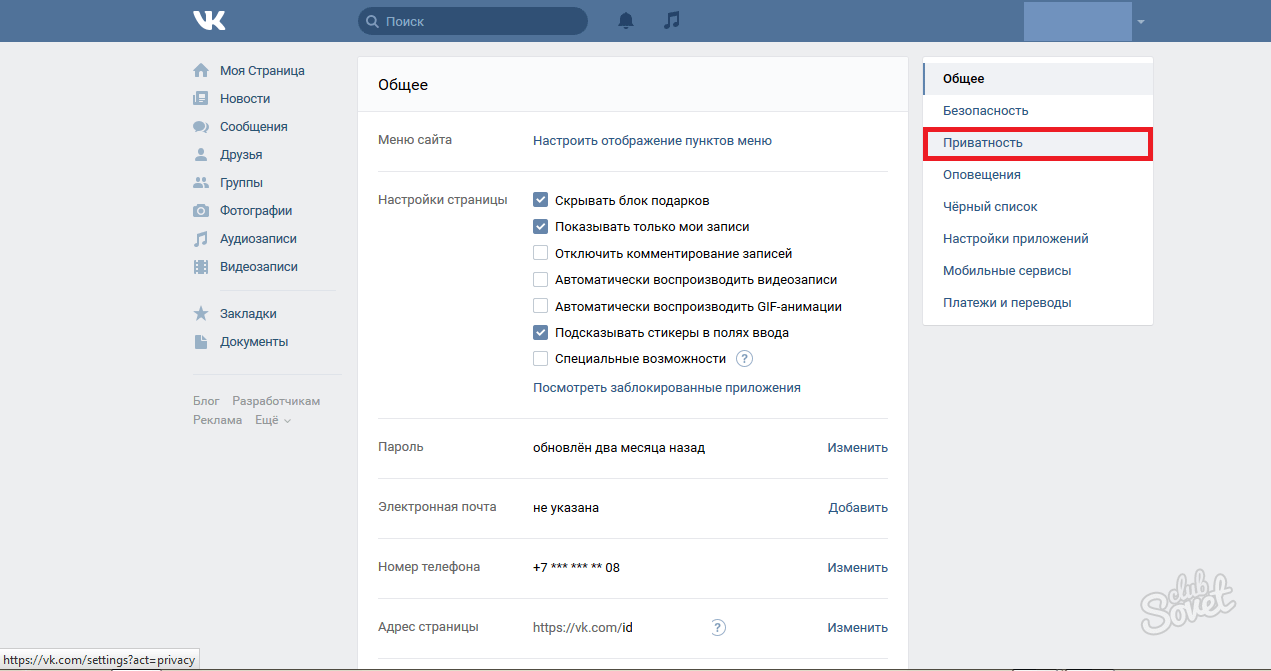
ПЕРЕХОД К КЛЮЧЕВЫМ РАЗДЕЛАМ
- Удаление или отмена публикации страницы
- Как отменить публикацию страницы Facebook
- Как удалить страницу Facebook
Примечание. Все шаги в этом руководстве были объединены с использованием Pixel 7 Pro под управлением Android 13 и HONOR MagicBook 14 под управлением Windows 11. Некоторые шаги могут отличаться в зависимости от вашего аппаратного и программного обеспечения.
Удаление или деактивация страницы
Эдгар Сервантес / Android Authority
Удаление страницы избавляет от нее навсегда. Это радикальная мера, поэтому вы можете вместо этого рассмотреть возможность ее деактивации. Этот процесс скроет страницу Facebook от общественности, сделав ее видимой только для тех, кто ею управляет. Это может быть отличным временным решением, если вы считаете, что страницу можно будет использовать снова в будущем.
Подробнее: Как использовать настройки конфиденциальности Facebook
Как отменить публикацию страницы Facebook
Эдгар Сервантес / Android Authority
Если вы решили деактивировать страницу Facebook, выполните следующие действия.
Как деактивировать страницу Facebook в браузере ПК:
- Перейти на Facebook.
- Если нет, войдите в свою учетную запись.
- В левом столбце выберите Подробнее .
- Попадание страниц .
- Перейдите на свою страницу в Facebook.
- Прежде чем вносить какие-либо изменения, вам необходимо переключиться на профиль своей страницы. Для этого нажмите на значок своего профиля в правом верхнем углу. Выберите Просмотреть все профили , затем выберите профиль страницы, которую вы хотите деактивировать.
- Щелкните параметр Настройки в левом столбце.
- Перейдите на вкладку Конфиденциальность .
- Выберите вкладку Информация о странице Facebook .
- Рядом с Деактивация и удаление , выберите Просмотр .
- Подобрать Деактивировать страницу .

- Нажмите Продолжить .
- Введите свой пароль и нажмите Продолжить .
- Заполните форму и выберите Деактивировать .
Как деактивировать страницу в приложении Facebook:
- Откройте приложение Facebook для Android.
- Нажмите на трехстрочную кнопку параметров в правом верхнем углу.
- Вам нужно будет переключиться на профиль страницы, которую вы хотите деактивировать. Для этого нажмите на Кнопка со стрелкой вниз рядом с разделом вашего профиля, затем выберите профиль страницы, которую вы хотите деактивировать.
- Еще раз коснитесь кнопки
- Прокрутите вниз и выберите Настройки и конфиденциальность .
- Нажмите Настройки .
- Выбрать Настройки страницы .
- Войдите в Доступ и управление .

- Выберите Деактивация и удаление .
- Выберите Деактивировать страницу .
- Нажмите «Продолжить».
- Введите свой пароль и нажмите Продолжить .
- Заполните форму и снова выберите Продолжить.
- Продолжайте нажимать «Продолжить», пока не дойдете до страницы с надписью « Деактивировать страницу ». Нажмите кнопку.
- Готово!
Как удалить страницу Facebook
Edgar Cervantes / Android Authority
Если вы уверены, что хотите удалить страницу Facebook навсегда, вот инструкции.
Как удалить страницу Facebook:
- Перейти на Facebook.
- Если нет, войдите в свою учетную запись.
- В левом столбце выберите Подробнее .
- Попадание страниц .
- Перейдите на свою страницу в Facebook.
- Прежде чем вносить какие-либо изменения, вам необходимо переключиться на профиль своей страницы.
 Для этого нажмите на значок своего профиля в правом верхнем углу. Выберите Просмотреть все профили , затем выберите профиль страницы, которую вы хотите деактивировать.
Для этого нажмите на значок своего профиля в правом верхнем углу. Выберите Просмотреть все профили , затем выберите профиль страницы, которую вы хотите деактивировать. - Щелкните параметр Настройки в левом столбце.
- Перейдите на вкладку Конфиденциальность .
- Выберите вкладку Информация о странице Facebook .
- Рядом с Деактивация и удаление выберите Просмотр .
- Выбрать Удалить страницу .
- Введите свой пароль и нажмите Продолжить .
- Следуйте инструкциям, пока не дойдете до страницы подтверждения. Нажмите Продолжайте снова.
Как удалить страницу в приложении Facebook:
- Откройте приложение Facebook для Android.
- Нажмите на трехстрочную кнопку параметров в правом верхнем углу.

- Вам нужно будет переключиться на профиль страницы, которую вы хотите деактивировать. Для этого нажмите кнопку со стрелкой вниз рядом с разделом вашего профиля, затем выберите профиль страницы, которую вы хотите деактивировать.
- Нажмите на трехстрочное меню кнопку еще раз.
- Прокрутите вниз и выберите Настройки и конфиденциальность .
- Нажмите Настройки .
- Выбрать Настройки страницы .
- Войдите в Доступ и управление .
- Выберите Деактивация и удаление .
- Выбрать Удалить страницу .
- Нажмите Продолжить .
- Введите свой пароль и нажмите Продолжить .
- Следуйте инструкциям, пока не дойдете до страницы подтверждения. Нажмите . Продолжайте снова.
Ваша страница будет удалена через 30 дней, если вы не активируете ее повторно.

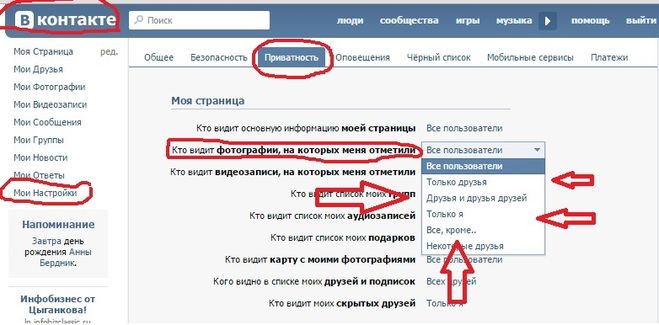

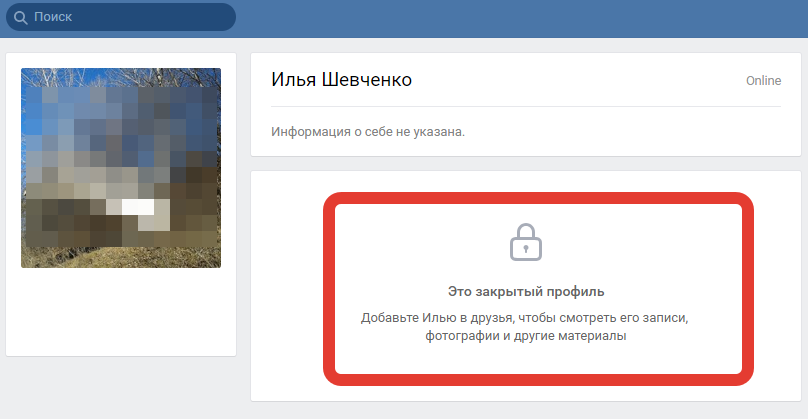




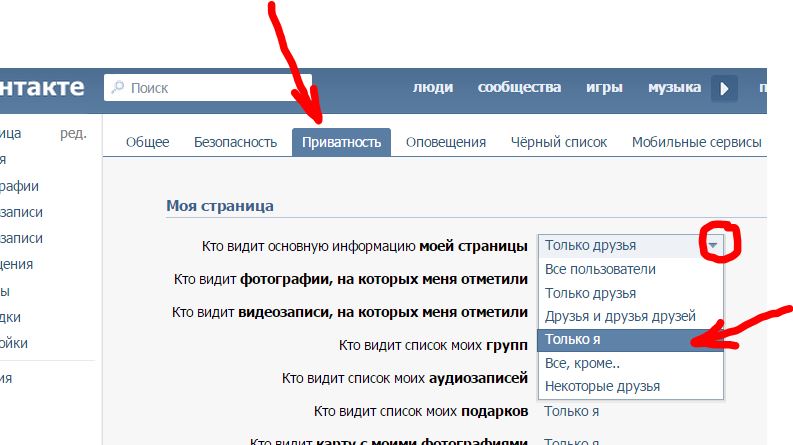


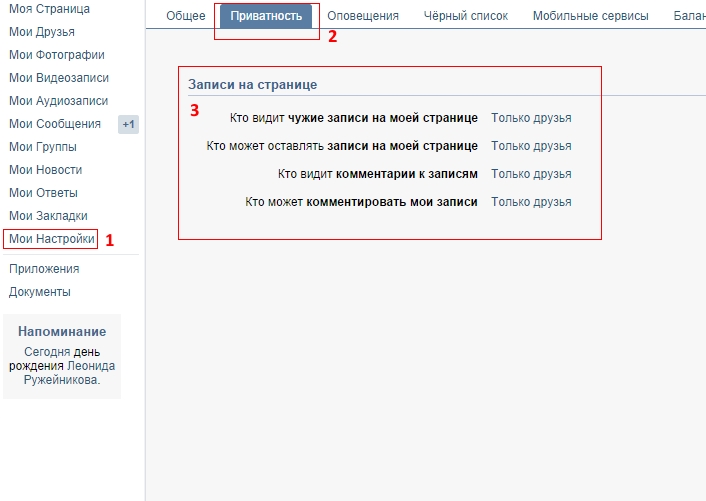
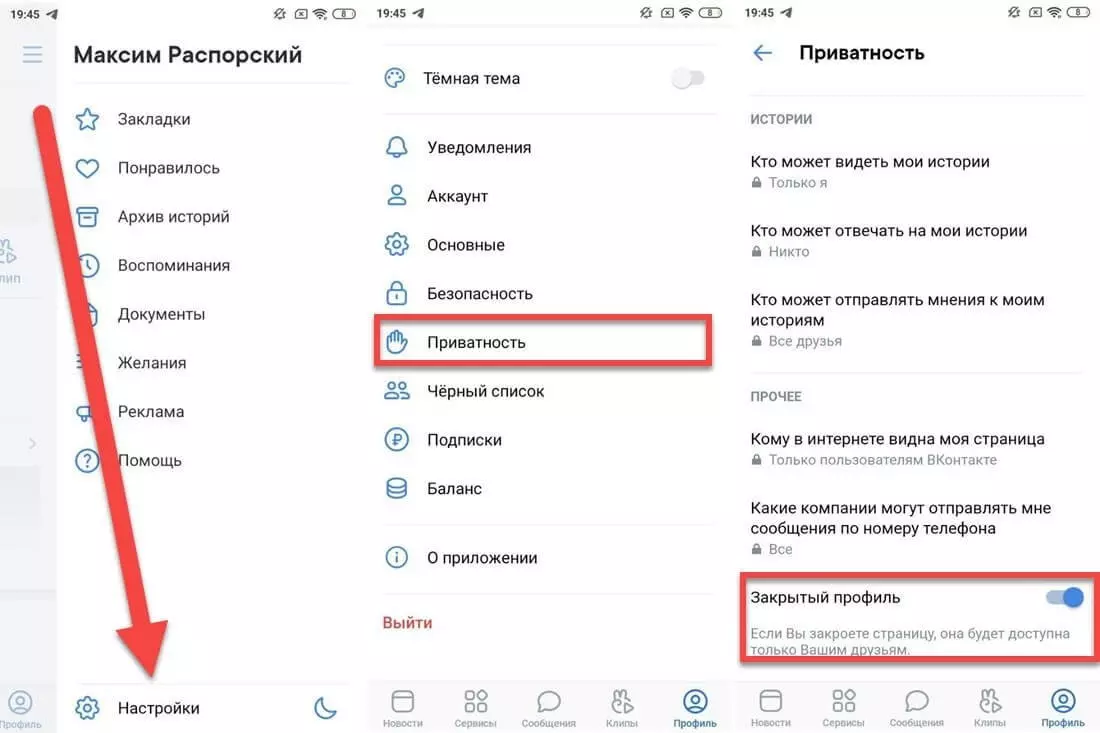 Для этого нажмите на значок своего профиля в правом верхнем углу. Выберите Просмотреть все профили , затем выберите профиль страницы, которую вы хотите деактивировать.
Для этого нажмите на значок своего профиля в правом верхнем углу. Выберите Просмотреть все профили , затем выберите профиль страницы, которую вы хотите деактивировать.